Aprende a extraer o instalar memoria en tu ordenador portátil MacBook Pro.
Para identificar tu modelo de MacBook Pro, utiliza la información que encontrarás en Cómo identificar modelos de MacBook Pro.
Cuando estés seguro de qué modelo tienes, localízalo en la lista que encontrarás a continuación para acceder a las instrucciones de ese modelo. Nota: Los portátiles Apple que no aparezcan en esta lista no cuentan con memoria extraíble.
Válido para los siguientes modelos
Las instrucciones que se indican a continuación son para los siguientes modelos de MacBook Pro (13 pulgadas):
- MacBook Pro (13 pulgadas, mediados de 2012)
- MacBook Pro (13 pulgadas, finales de 2011)
- MacBook Pro (13 pulgadas, principios de 2011)
- MacBook Pro (13 pulgadas, mediados de 2010)
- MacBook Pro (13 pulgadas, mediados de 2009)
Especificaciones de la memoria
Utiliza las tablas siguientes para confirmar que la memoria que vas a instalar es compatible con tu MacBook Pro.
Cómo extraer o instalar memoria
Advertencia: Los componentes internos de tu MacBook Pro pueden estar calientes. Si has estado utilizando el MacBook Pro, espera diez minutos después de apagarlo para que los componentes internos se enfríen antes de continuar.
Paso 1: Retirar la carcasa inferior
- Apaga el MacBook Pro. Desconecta el adaptador de corriente, el cable Ethernet, los cables USB, el cierre de seguridad y cualquier otro cable que esté conectado al MacBook Pro para evitar daños en el equipo.
- Pon el MacBook Pro boca abajo y retira los diez (10) tornillos que sujetan la carcasa inferior. Como los tornillos tienen longitudes distintas, fíjate en la longitud y la ubicación de cada uno de ellos para volver a colocarlos después correctamente. Déjalos en un lugar seguro. Levanta la carcasa y ponla a un lado.
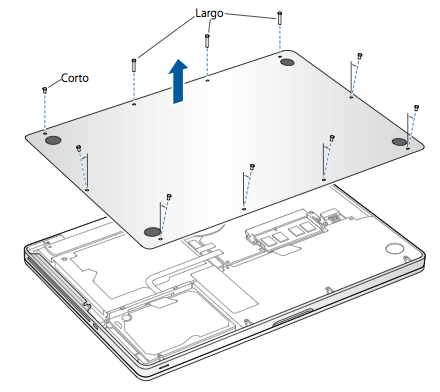
- Toca una superficie metálica del interior del ordenador para descargar la electricidad estática que haya acumulada en tu cuerpo.

Paso 2: Extraer la memoria existente (si la hubiera)
- Pulsa las palancas situadas a los lados del módulo de memoria hacia fuera para liberar el módulo de la ranura de la tarjeta de memoria. La memoria saltará hacia un lado. Antes de extraerla, asegúrate de encontrar las muescas en forma de semicírculo. En caso contrario, prueba a pulsar de nuevo las palancas hacia fuera.
- Sujeta el módulo de memoria por sus muescas y extráelo de la ranura.
- Repite el proceso de extracción con el otro módulo de memoria.
Importante: Sujeta los módulos de memoria por los bordes y no toques los conectores dorados.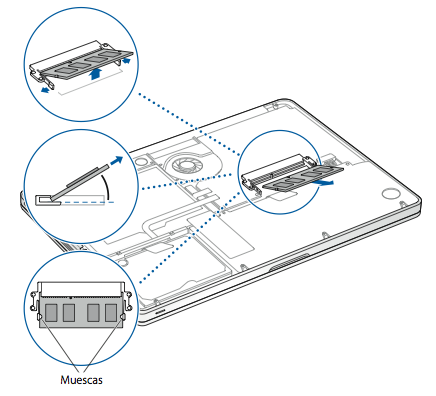
Paso 3: Instalar la memoria
- Alinea la muesca del borde dorado del módulo con la muesca de la ranura de memoria inferior.
- Inclina la tarjeta e inserta la memoria en la ranura.
- Utilizando dos dedos, empuja el módulo de memoria ejerciendo una presión firme y uniforme. Debería oírse un "clic" cuando la memoria se haya insertado correctamente.
- Repite este procedimiento para instalar otro módulo de memoria en la ranura superior. Presiona el módulo para asegurarte de que esté nivelado.
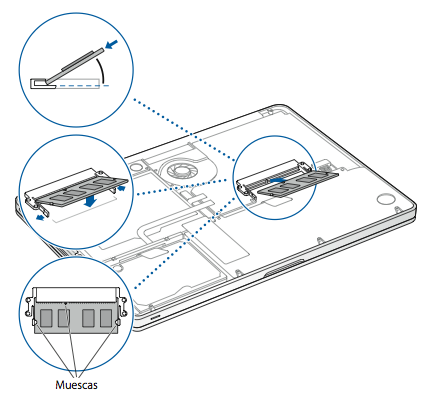
Nota: Asegúrate de instalar la memoria como se indica en esta ilustración, con los contactos dorados introducidos casi totalmente en el conector.
Paso 4: Volver a colocar la carcasa inferior
Vuelve a colocar la carcasa inferior. Vuelve a introducir los diez tornillos que quitaste antes y apriétalos bien. Asegúrate de que todos estén colocados correctamente, según su longitud.
Válido para los siguientes modelos
Las instrucciones que se indican a continuación son para los siguientes modelos de MacBook Pro (15 pulgadas):
- MacBook Pro (15 pulgadas, mediados de 2012)
- MacBook Pro (15 pulgadas, finales de 2011)
- MacBook Pro (15 pulgadas, principios de 2011)
- MacBook Pro (15 pulgadas, mediados de 2010)
- MacBook Pro (15 pulgadas, 2,53 GHz, mediados de 2009)
- MacBook Pro (15 pulgadas, mediados de 2009)
Especificaciones de la memoria
Utiliza las tablas siguientes para confirmar que la memoria que vas a instalar es compatible con tu MacBook Pro.
Cómo extraer o instalar memoria
Advertencia: Los componentes internos de tu MacBook Pro pueden estar calientes. Si has estado utilizando el MacBook Pro, espera diez minutos después de apagarlo para que los componentes internos se enfríen antes de continuar.
Paso 1: Retirar la carcasa inferior
- Apaga el MacBook Pro. Desconecta el adaptador de corriente, el cable Ethernet, los cables USB, el cierre de seguridad y cualquier otro cable que esté conectado al MacBook Pro para evitar daños en el equipo.
- Pon el MacBook Pro boca abajo y retira los diez (10) tornillos que sujetan la carcasa inferior. Como los tornillos tienen longitudes distintas, fíjate en la longitud y la ubicación de cada uno de ellos para volver a colocarlos después correctamente. Déjalos en un lugar seguro. Levanta la carcasa y ponla a un lado.
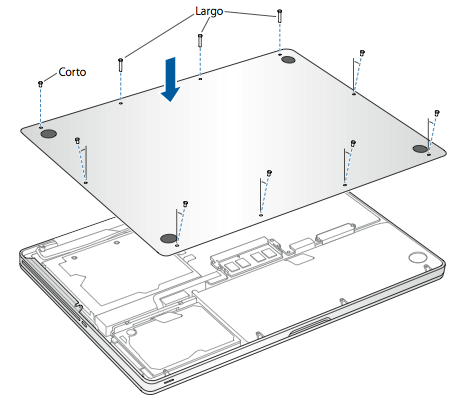
- Toca una superficie metálica del interior del ordenador para descargar la electricidad estática que haya acumulada en tu cuerpo.

Paso 2: Extraer la memoria existente (si la hubiera)
- Pulsa las palancas situadas a los lados del módulo de memoria hacia fuera para liberar el módulo de la ranura de la tarjeta de memoria. La memoria saltará hacia un lado. Antes de extraerla, asegúrate de encontrar las muescas en forma de semicírculo. En caso contrario, prueba a pulsar de nuevo las palancas hacia fuera.
- Sujeta el módulo de memoria por sus muescas y extráelo de la ranura.
- Repite el proceso de extracción con el otro módulo de memoria.
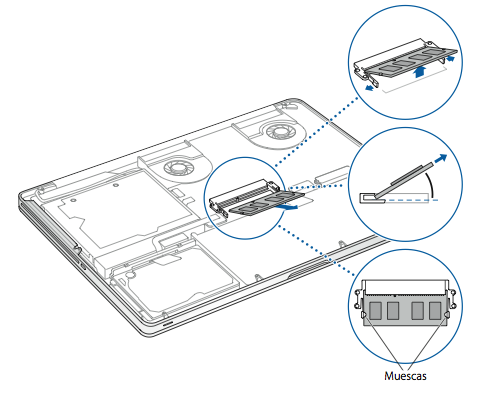
Importante: Sujeta los módulos de memoria por los bordes y no toques los conectores dorados.
Paso 3: Instalar la memoria
- Alinea la muesca del borde dorado del módulo con la muesca de la ranura de memoria inferior.
- Inclina la tarjeta e inserta la memoria en la ranura.
- Utilizando dos dedos, empuja el módulo de memoria ejerciendo una presión firme y uniforme. Debería oírse un "clic" cuando la memoria se haya insertado correctamente.
- Repite este procedimiento para instalar otro módulo de memoria en la ranura superior. Presiona el módulo para asegurarte de que esté nivelado.Nota: Asegúrate de instalar la memoria como se indica en esta ilustración, con los contactos dorados introducidos casi totalmente en el conector.
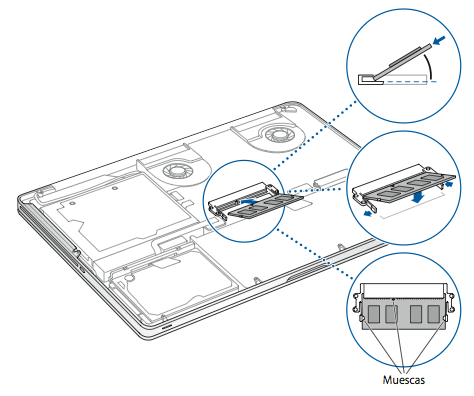
Paso 4: Volver a colocar la carcasa inferior
Vuelve a introducir los diez tornillos que quitaste antes y apriétalos bien. Asegúrate de que todos estén colocados correctamente, según su longitud.
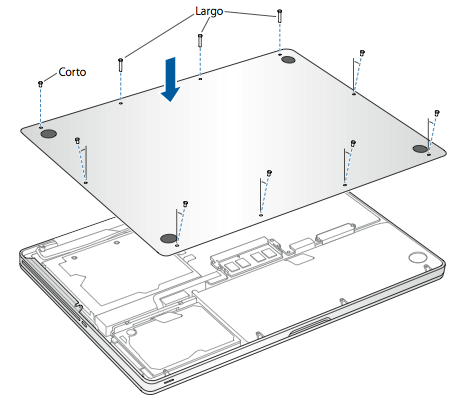
Válido para los siguientes modelos
Las instrucciones que se indican a continuación son para los siguientes modelos de MacBook Pro (15 pulgadas):
- MacBook Pro (15 pulgadas, finales de 2008)
Especificaciones de la memoria
Utiliza las tablas siguientes para confirmar que la memoria que vas a instalar es compatible con tu MacBook Pro.
Cómo extraer o instalar memoria
Advertencia: Los componentes internos de tu MacBook Pro pueden estar calientes. Si has estado utilizando el MacBook Pro, espera diez minutos tras apagarlo para que los componentes internos se enfríen antes de continuar.
Paso 1: Retirar la cubierta de acceso
- Apaga el MacBook Pro. Desconecta el adaptador de corriente, el cable Ethernet, el cierre de seguridad y cualquier otro cable que esté conectado al MacBook Pro para evitar daños en el equipo.
- Dale la vuelta al MacBook Pro y localiza el cierre. Pulsa el cierre para soltarlo y retira la cubierta de acceso que tapa la batería y el disco duro.
- El cierre debe encontrarse abierto para poder retirar la cubierta de acceso.
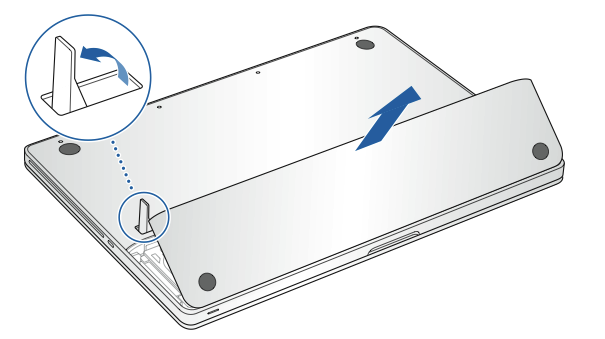
Paso 2: Retirar la batería
Con el cierre aún abierto, tira suavemente de la lengüeta de la batería para extraerla.

Paso 3: Retirar la carcasa inferior
- Extrae los ocho tornillos que sujetan la carcasa inferior de tu MacBook Pro y, a continuación, retírala.
Importante: Como los tornillos tienen longitudes distintas, fíjate en la longitud y la ubicación de cada uno de ellos para volver a colocarlos después correctamente. Déjalos en un lugar seguro.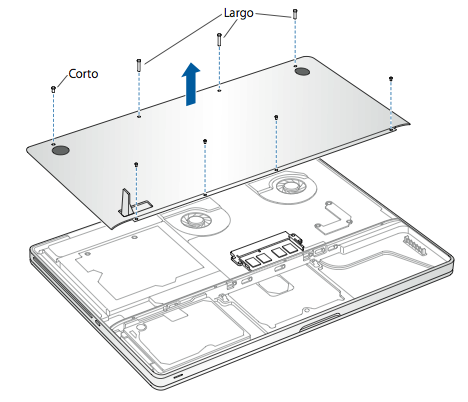
- Toca una superficie metálica del interior del ordenador para descargar la electricidad estática que haya acumulada en tu cuerpo.

Paso 4: Extraer la memoria existente (si la hubiera)
- Pulsa las palancas de expulsión situadas a los lados del módulo de memoria hacia fuera para liberar el módulo de la ranura. La memoria salta hacia un lado. Antes de extraerla, asegúrate de que encuentras las muescas en forma de semicírculo. En caso contrario, prueba a pulsar de nuevo las palancas de expulsión.
- Sujeta el módulo de memoria por sus muescas y extráelo de la ranura.
- Repite el proceso de extracción con el otro módulo de memoria.
Importante: Sujeta los módulos de memoria por los bordes y no toques los conectores dorados.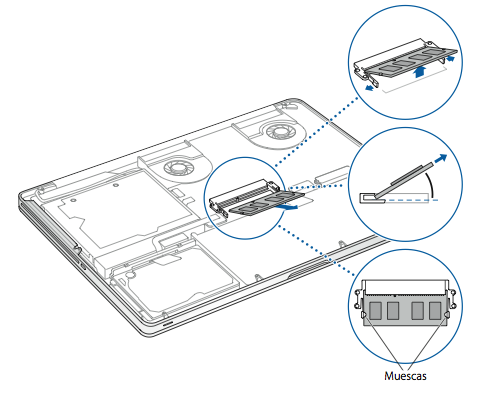
Paso 5: Instalar la memoria
- Alinea la muesca del borde dorado del módulo con la muesca de la ranura de memoria inferior.
- Inclina la tarjeta e inserta la memoria en la ranura.
- Utilizando dos dedos, empuja el módulo de memoria ejerciendo una presión firme y uniforme. Debería oírse un ligero clic cuando la memoria se haya insertado correctamente.
- Repite este procedimiento para instalar otro módulo de memoria en la ranura superior, si fuera necesario. Presiona el módulo para asegurarte de que esté nivelado.
Nota: Asegúrate de instalar la memoria como se indica en esta ilustración, con los contactos dorados introducidos casi totalmente en el conector.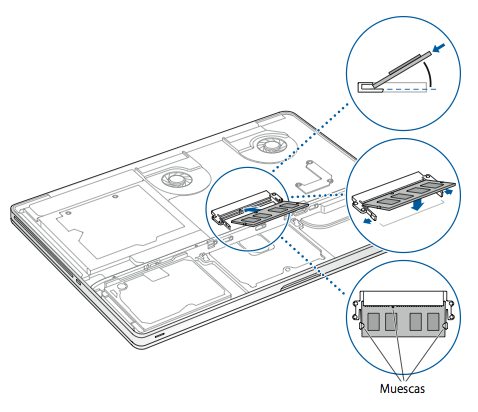
Paso 6: Volver a colocar la carcasa inferior
Vuelve a colocar la carcasa inferior. Vuelve a colocar los ocho tornillos y apriétalos bien.

Paso 7: Volver a colocar la batería
Para volver a colocar la batería, asegúrate de que el cierre esté abierto. Sujeta la batería en ángulo y desliza el borde labiado bajo los corchetes de la parte exterior del hueco de la batería. Presiona la batería con suavidad.
Paso 8: Volver a colocar la cubierta de acceso
Con el cierre aún abierto, vuelve a colocar la cubierta de acceso, asegurándote de que quede al mismo nivel que la carcasa inferior del MacBook Pro y, a continuación, aprieta el cierre para cerrarlo.
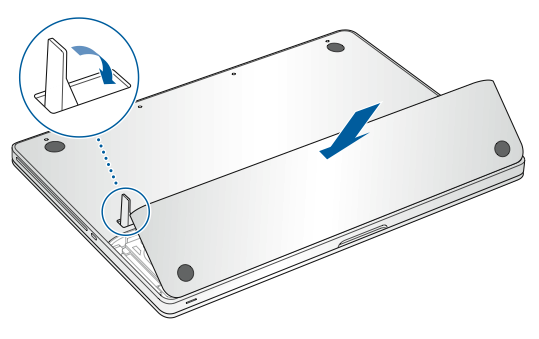
Modelos aplicables
Las instrucciones que se indican a continuación son para los siguientes modelos de MacBook Pro (17 pulgadas):
- MacBook Pro (17 pulgadas, finales de 2011)
- MacBook Pro (17 pulgadas, principios de 2011)
- MacBook Pro (17 pulgadas, mediados de 2010)
- MacBook Pro (17 pulgadas, mediados de 2009)
- MacBook Pro (17 pulgadas, principios de 2009)
Especificaciones de la memoria
Utiliza las tablas siguientes para confirmar que la memoria que vas a instalar es compatible con tu MacBook Pro.
Cómo extraer o instalar memoria
Advertencia: Los componentes internos de tu MacBook Pro pueden estar calientes. Si has estado utilizando el MacBook Pro, espera diez minutos después de apagarlo para que los componentes internos se enfríen antes de continuar.
Paso 1: Retirar la carcasa inferior
- Apaga el MacBook Pro. Desconecta el adaptador de corriente, el cable Ethernet, los cables USB, el cierre de seguridad y cualquier otro cable que esté conectado al MacBook Pro para evitar daños en el equipo.
- Pon el MacBook Pro boca abajo y retira los diez (10) tornillos que sujetan la carcasa inferior. Como los tornillos tienen longitudes distintas, fíjate en la longitud y la ubicación de cada uno de ellos para volver a colocarlos después correctamente. Déjalos en un lugar seguro. Levanta la carcasa y ponla a un lado.
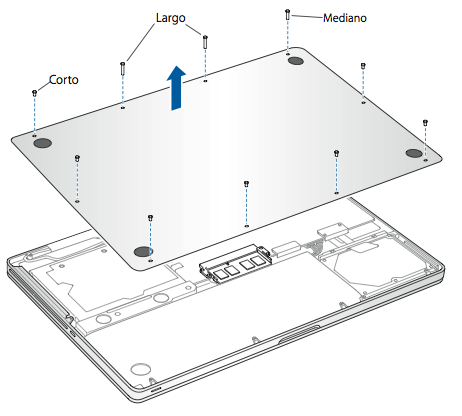
- Toca una superficie metálica del interior del ordenador para descargar la electricidad estática que haya acumulada en tu cuerpo.

Paso 2: Extraer la memoria existente (si la hubiera)
- Pulsa las palancas situadas a los lados del módulo de memoria hacia fuera para liberar el módulo de la ranura de la tarjeta de memoria. La memoria saltará hacia un lado. Antes de extraerla, asegúrate de encontrar las muescas en forma de semicírculo. En caso contrario, prueba a pulsar de nuevo las palancas hacia fuera.
- Sujeta el módulo de memoria por sus muescas y extráelo de la ranura.
- Repite el proceso de extracción con el otro módulo de memoria.
Importante: Sujeta los módulos de memoria por los bordes y no toques los conectores dorados.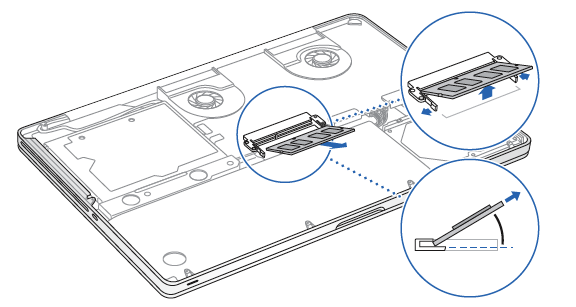
Paso 3: Instalar la memoria
- Alinea la muesca del borde dorado del módulo con la muesca de la ranura de memoria inferior.
- Inclina la tarjeta e inserta la memoria en la ranura.
- Utilizando dos dedos, empuja el módulo de memoria ejerciendo una presión firme y uniforme. Debería oírse un "clic" cuando la memoria se haya insertado correctamente.
- Repite este procedimiento para instalar otro módulo de memoria en la ranura superior. Presiona el módulo para asegurarte de que esté nivelado.
Nota: Asegúrate de que has instalado la memoria como se indica en la siguiente ilustración, con los contactos dorados introducidos casi totalmente en el conector.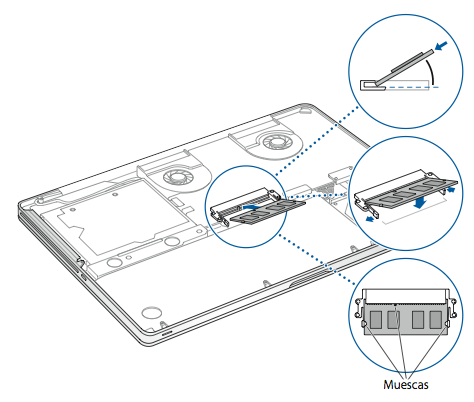
Paso 4: Volver a colocar la carcasa inferior
Vuelve a colocar la carcasa inferior. Vuelve a introducir los diez tornillos que quitaste antes y apriétalos bien. Asegúrate de que todos estén colocados correctamente, según su longitud.
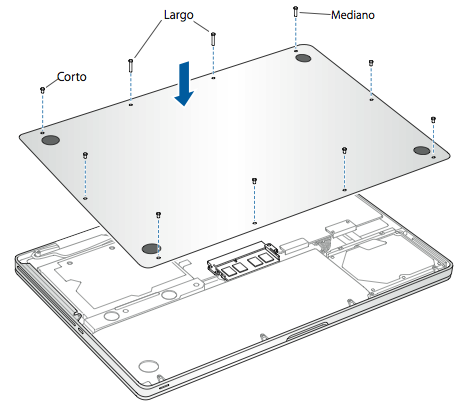
Válido para los siguientes modelos
Las instrucciones que se indican a continuación son para los siguientes modelos de MacBook Pro de 15 y 17 pulgadas:
- MacBook Pro (17 pulgadas, finales de 2008) y anteriores
- MacBook Pro (15 pulgadas, principios de 2008) y anteriores
Especificaciones de la memoria
Utiliza las tablas siguientes para confirmar que la memoria que vas a instalar es compatible con tu MacBook Pro.
Consulta en esta tabla la cantidad máxima de memoria que estos ordenadores portátiles pueden reconocer:
Cómo extraer o instalar memoria
Tendrás que retirar la batería antes de poder instalar la memoria adicional. Después de instalar la memoria, tendrás que volver a colocar la batería. El siguiente procedimiento incluye las instrucciones necesarias para realizar las dos partes del proceso.
Advertencia: Los componentes internos de tu MacBook Pro pueden estar calientes. Si has estado utilizando el MacBook Pro, espera diez minutos después de apagarlo para que los componentes internos se enfríen antes de continuar.
Paso 1: Retirar la batería
- Apaga el MacBook Pro. Desconecta el adaptador de corriente, el cable Ethernet y cualquier otro cable que esté conectado al MacBook Pro para evitar daños en el equipo.
- Pon el ordenador boca abajo.
- Localiza los cierres que hay en cada lado de la batería.
- Desliza los cierres hacia arriba. Al hacerlo, la batería saldrá ligeramente.
- Levanta la batería y sácala.
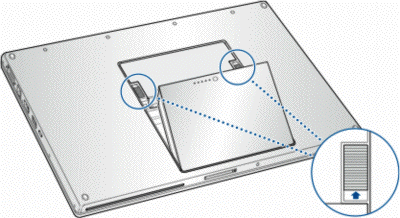
Paso 2: Retirar la tapa de la memoria
- Con un destornillador Phillips de tamaño 00, desatornilla la tapa de la memoria y extráela del compartimento de la batería del ordenador. Te encontrarás con tres o cuatro tornillos, dependiendo del modelo de MacBook Pro.
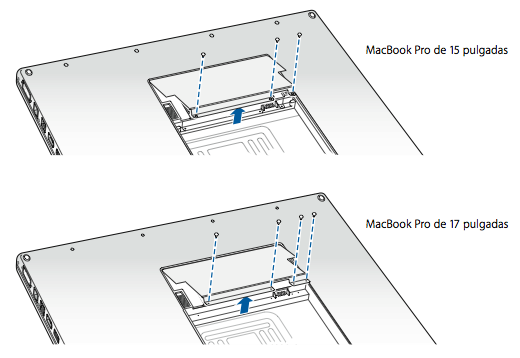
- Toca una superficie metálica del interior del ordenador para descargar la electricidad estática que haya acumulada en tu cuerpo.

Paso 3: Extraer la memoria existente (si la hubiera)
Si tienes que retirar una tarjeta de memoria (por ejemplo, si la vas a sustituir o si tienes que acceder a la ranura inferior), puedes hacerlo abriendo las pestañas a ambos lados de la tarjeta en dirección opuesta a las muescas de la tarjeta de memoria. La tarjeta de memoria se elevará ligeramente al separar las pestañas. Levanta la tarjeta de memoria formando un ángulo de unos 25 grados y sácala con cuidado de la ranura de memoria.
Importante: Sujeta los módulos de memoria por los bordes; no toques los conectores chapados en oro.
Importante: Sujeta los módulos de memoria por los bordes; no toques los conectores chapados en oro.
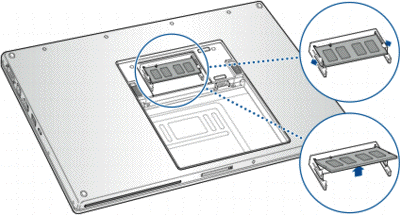
Paso 4: Instalar la memoria
- Introduce la tarjeta de memoria nueva en un ángulo de unos 25 grados. Alinea la muesca de la tarjeta con la pequeña pestaña de la ranura de memoria e introduce la tarjeta en la ranura hasta que el borde dorado prácticamente no se vea. Por último, presiona firmemente la tarjeta de memoria para que se introduzca en la ranura. Es posible que encuentres una ligera resistencia.
- Separa con cuidado las pequeñas pestañas de la ranura de memoria de las muescas de la tarjeta y, a continuación, presiona la tarjeta de memoria hasta que las pestañas de cada lado de la tarjeta se cierren y esta quede perfectamente acoplada.
- Introduce la memoria adicional en la segunda ranura, si procede.
Nota: Asegúrate de instalar la memoria como se indica en esta ilustración, con los contactos dorados introducidos casi totalmente en el conector.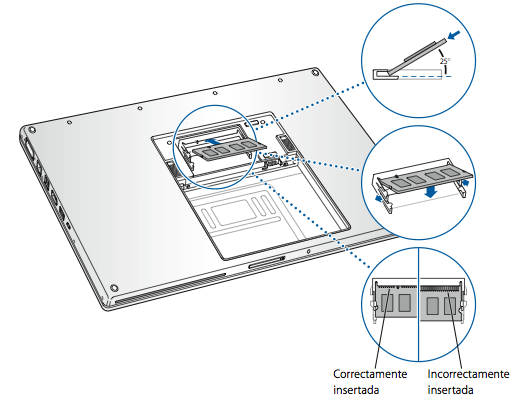
Paso 5: Volver a colocar la tapa de la memoria
Vuelve a colocar la tapa de la memoria y asegúrate de que esté completamente horizontal antes de atornillarla.
Paso 6: Insertar la batería
- Coloca el borde inferior de la batería en el compartimento de la batería formando un ángulo, tal y como se indica a continuación.
- Presiona suavemente el borde superior hacia abajo hasta que los cierres se acoplen en su lugar.
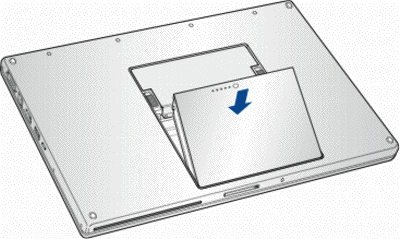
Más información
Cómo comprobar que tu ordenador reconoce la nueva memoria
Después de instalar la memoria adicional, deberías confirmar que el ordenador la reconoce. Para comprobar la memoria del ordenador:
- Arranca el ordenador.
- Cuando veas el escritorio de Mac OS X, selecciona el menú Apple () en la barra de menús de la parte superior izquierda y, a continuación, selecciona Acerca de este Mac.
La memoria total incluye la cantidad de memoria que venía originalmente con el ordenador más la nueva que has añadido. Si has sustituido toda la memoria, aparecerá el nuevo total. Para obtener información detallada acerca de la cantidad de memoria instalada en tu ordenador, abre Perfil de Sistema seleccionando Apple () y después elige Acerca de este Mac. A continuación, haz clic en Más información y después en Memoria, en la sección Hardware de Perfil de Sistema.
Si el ordenador no reconoce la memoria o no se inicia correctamente, confirma que la memoria que has instalado es compatible con tu MacBook Pro y que se ha instalado correctamente volviendo a colocarla.